AutoCAD實例教程:中并列視口的打印輸出
文章來源于 未知,感謝作者 騰龍設計 給我們帶來經精彩的文章!使用布局空間,不僅可以對布滿整個布局的單一視口中的圖形進行打印輸出,還可以將一個模型的三視圖和三維模型圖通過不同的視口輸出到同一張圖紙上。本例通過將一個制作好的三維零件模型打印輸出到4號圖紙上,綜合學習“頁面設置管理器”、“視口”、“插入塊”以及視圖的切換與視覺樣式等命令的使用方法和技巧。本例打印效果如圖14-89所示。

圖14-89 打印效果
(1)執行“文件”→“打開”命令,打開本書附帶光盤\Chapter-11\“實例127完成.dwg”文件,如圖14-90所示。

圖14-90 圖形源文件
(2)單擊繪圖區域底部的“布局1”標簽,進入布局空間。然后執行“文件”→“頁面設置管理器”命令,在彈出的“頁面設置管理器”對話框中單擊“新建”按鈕,參照圖14-91所示設置新頁面的名稱。

圖14-91 設置新頁面的名稱
(3)單擊“新建頁面設置”對話框中的“確定”按鈕,在打開的“頁面設置-布局1”對話框中參照圖14-92所示設置各項參數。
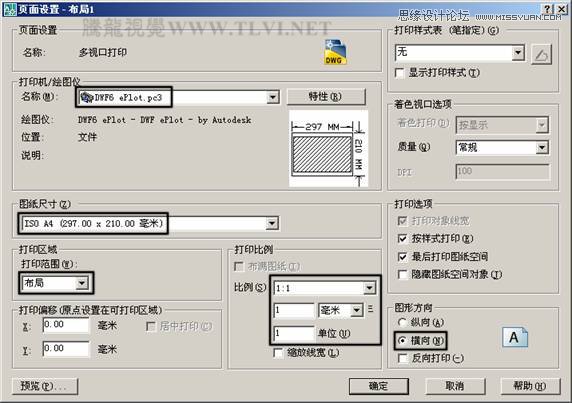
圖14-92 設置打印頁面
(4)單擊“確定”按鈕返回到“頁面設置管理器”對話框,然后將創建的新頁面置為當前,如圖14-93所示。
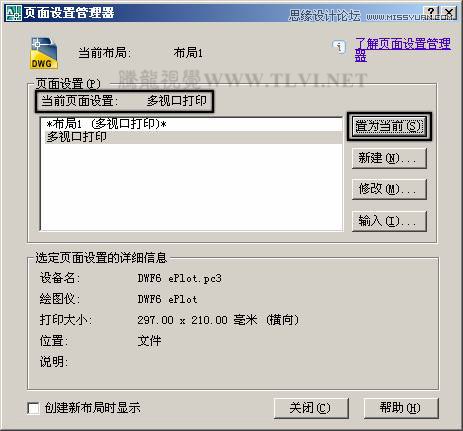
圖14-93 設置當前頁面
(5)單擊“關閉”按鈕,結束打印頁面的設置。頁面設置后的布局顯示效果如圖14-94所示。

圖14-94 布局顯示效果
(6)選擇系統自動生成的視口,然后按鍵將其刪除,如圖14-95所示。
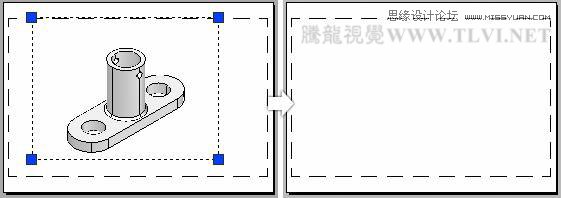
圖14-95 刪除視口
(7)執行“插入”→“塊”命令,打開“插入”對話框,參照圖14-96所示設置各項參數,插入本書附帶光盤\Chapter-14\“A4圖框.dwg”文件,并將其與布局窗口的可打印區域對齊,如圖14-97所示。

圖14-96 設置“插入”參數
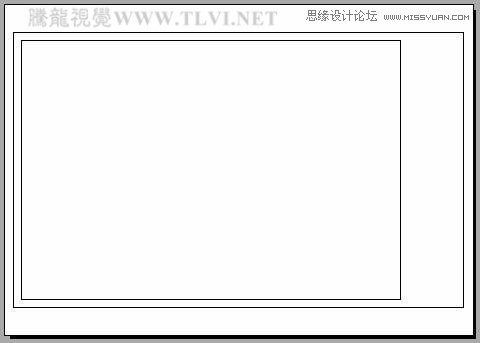
圖14-97 插入圖框
(8)在“繪圖”工具欄中單擊
![]()
“矩形”按鈕,結合端點、中點捕捉功能和對象追蹤功能,在圖框的內側繪制4個等大的矩形,如圖14-98所示。

圖14-98 繪制矩形
(9)執行“視圖”→“視口”→“對象”命令,接著在命令行“選擇要剪切視口的對象:”提示下,移動光標至左上側新繪制的矩形上單擊,將其轉化為矩形視口,并在視口中顯示出要打印的圖形,如圖14-99所示。
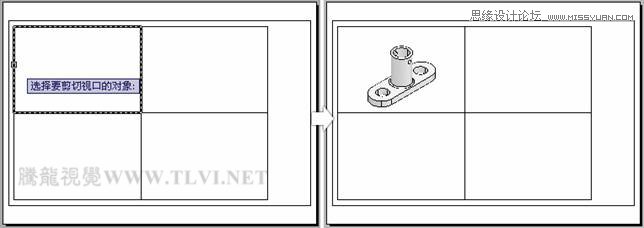
圖14-99 創建矩形視口
(10)重復執行上一步命令,將其他3個矩形轉化為矩形視口,效果如圖14-100所示。
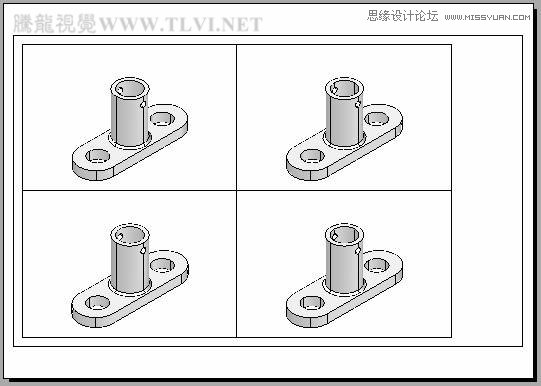
圖14-100 創建其他矩形視口
(11)單擊狀態欄上的“圖紙”按鈕,進入浮動式的模型空間。在右下側的矩形視口內單擊,使其成為當前被激活的視口,如圖14-101所示。
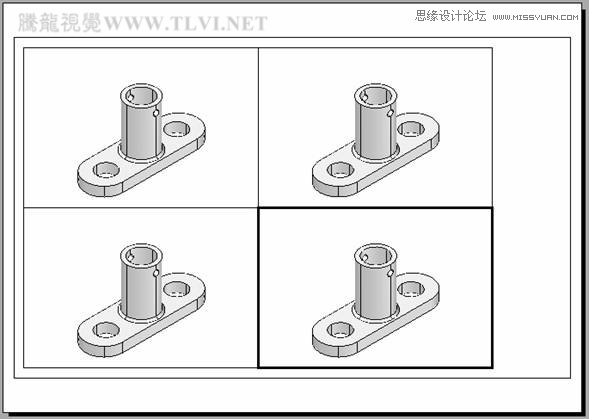
圖14-101 激活矩形視口
(12)使用“實時平移”和“實時縮放”工具對視圖進行調整,如圖14-102所示。

圖14-102 調整視圖
(13)激活左上側的矩形視口,執行“視圖”→“三維視圖”→“俯視”命令,將該視圖切換為俯視圖,然后將其視覺樣式設置成“二維線框”,如圖14-103所示。

圖14-103 設置俯視效果
(14)激活右上側的矩形視口,然后在“視圖”工具欄中單擊
![]()
“主視”按鈕,將視圖切換為主視圖,并將其設置成“二維線框”視覺樣式效果,如圖14-104所示。

圖14-104 設置主視效果
(15)激活左下側的矩形視口,然后在“視圖”工具欄中單擊
![]()
“左視”按鈕,將視圖切換為左視圖,并將其視覺樣式效果設置成“二維線框”,如圖14-105所示。

圖14-105 設置左視效果
(16)單擊狀態欄上的“模型”按鈕轉換為布局空間,然后執行“文件”→“打印預覽”命令,對圖形進行打印預覽,預覽效果如圖14-106所示。

圖14-106 打印預覽
(17)在打印預覽窗口中右擊鼠標,然后在彈出的菜單中選擇“打印”選項,在打開的“瀏覽打印文件”對話框中設置打印文件的保存路徑及文件名,然后單擊“保存”按鈕,即可進行打印圖形。
(18)最后執行“另存為”命令,將當前圖形另命名存儲為“實例160.dwg”。
進入論壇交作業:http://www.missyuan.com/viewthread.php?tid=585066
-
 在AutoCAD中渲染輸出模型實例技巧
相關文章22432012-06-06
在AutoCAD中渲染輸出模型實例技巧
相關文章22432012-06-06
-
 AutoCAD中從模型空間中打印輸出的操作
相關文章37022012-06-06
AutoCAD中從模型空間中打印輸出的操作
相關文章37022012-06-06
-
 布局打印出圖在AutoCAD中的使用
相關文章57272012-06-06
布局打印出圖在AutoCAD中的使用
相關文章57272012-06-06
-
 AutoCAD基礎教程:輔助繪圖與坐標系統
相關文章31762011-09-02
AutoCAD基礎教程:輔助繪圖與坐標系統
相關文章31762011-09-02
-
 AutoCAD基礎教程:界面布局與基本概念
相關文章26002011-09-02
AutoCAD基礎教程:界面布局與基本概念
相關文章26002011-09-02
-
 AutoCAD技巧教程:詳解布局打印的技巧要點
相關文章122672011-07-19
AutoCAD技巧教程:詳解布局打印的技巧要點
相關文章122672011-07-19
-
 AutoCAD三維建模教程:畫一個漂亮的七彩葫蘆
相關文章52802011-07-19
AutoCAD三維建模教程:畫一個漂亮的七彩葫蘆
相關文章52802011-07-19
-
 CAD三維繪圖教程:用中望3D繪制修正液教程
相關文章16162011-04-20
CAD三維繪圖教程:用中望3D繪制修正液教程
相關文章16162011-04-20


